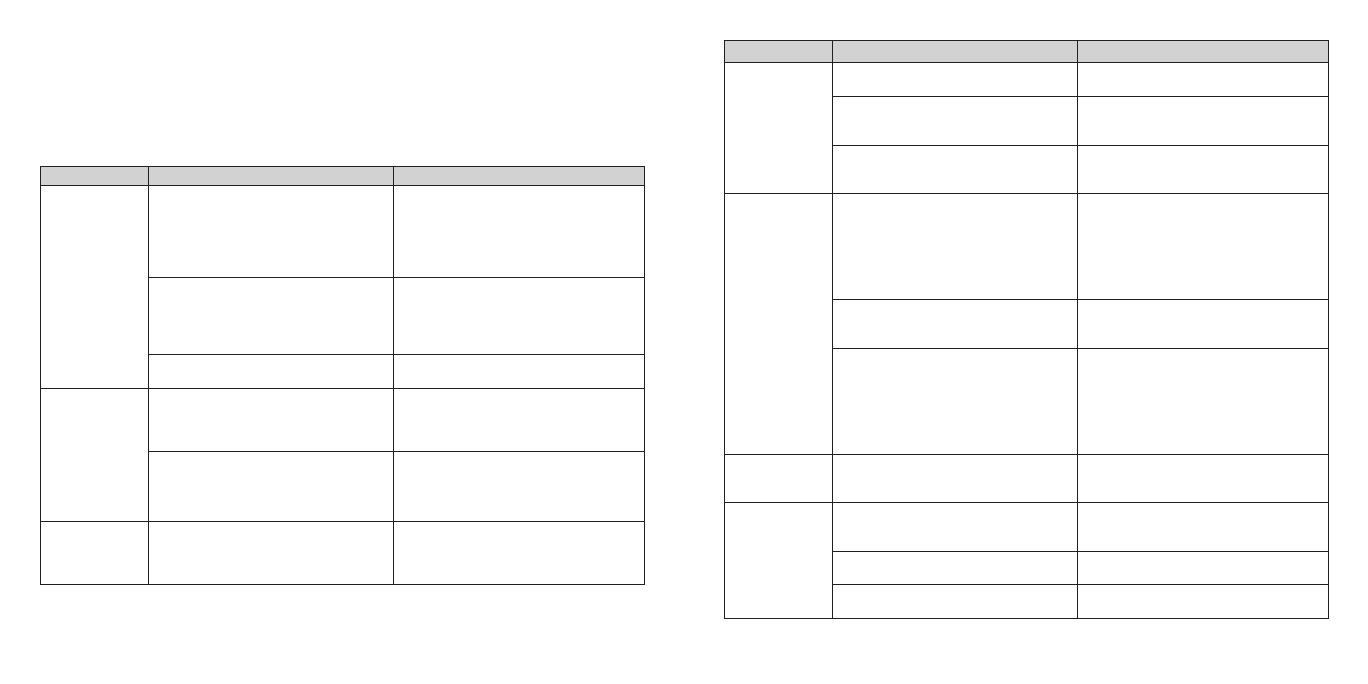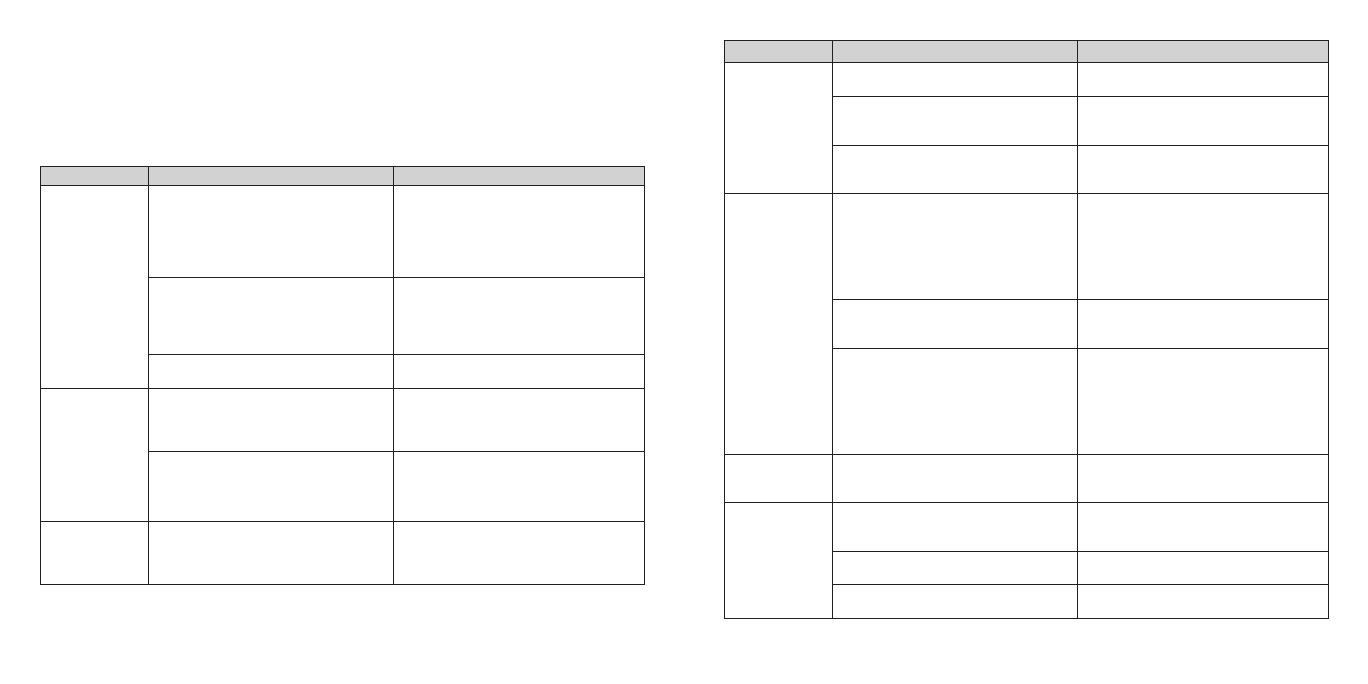
106 SOLUCIÓN DE PROBLEMAS
107SOLUCIÓN DE PROBLEMAS
Solución de problemas
Si encuentras problemas mientras usas el teléfono o si no funciona
normalmente, puedes consultar la siguiente tabla. Si no puedes resolver tu
problema en particular con el uso de la información de la tabla, contacta al
vendedor donde compraste el teléfono.
Problema Causas probables Solución posible
Mala recepción La señal de la red es muy débil en
tu ubicación actual, por ejemplo,
en un sótano o junto a un edicio
alto, debido a que las transmisiones
inalámbricas no pueden alcanzarla
de forma efectiva.
Muévete a un lugar donde la
señal de la red se pueda recibir
adecuadamente.
La red está ocupada a la hora actual
(por ejemplo, durante las horas pico,
puede haber demasiado tráco
en la red para manejar llamadas
adicionales).
Evita el uso del teléfono a esas horas, o
vuelve a intentar después de esperar
unos momentos.
Estás muy lejos de una estación de
base para tu proveedor de servicio.
Puedes solicitar un mapa del área de
servicio de tu proveedor de servicio.
Eco o ruido Mala calidad de enlace a la red de
parte de tu proveedor de servicio.
Termina la llamada y vuelve a marcar.
Se te puede cambiar a un enlace de
red o una línea telefónica de mejor
calidad.
Mala calidad de la línea de teléfono
local.
Termina la llamada y vuelve a marcar.
Se te puede cambiar a un enlace de
red o una línea telefónica de mejor
calidad.
No puedes
seleccionar
ciertas
funciones
Tu proveedor de servicio no es
compatible con estas funciones o
no has solicitado los servicios que
proporcionan estas funciones.
Contacta a tu proveedor de servicios.
Problema Causas probables Solución posible
La batería no
se carga
La batería o el cargador de la misma
están dañados.
Contacta al vendedor.
La temperatura del teléfono es
menor a los 0°C (32°F ) o más alta de
45°C (113°F).
Ajusta el ambiente para evitar
temperaturas extremas.
Mal contacto entre la batería y el
cargador.
Revisa todos los conectores y
asegúrate que se hayan realizado
todas las conexiones adecuadamente.
Tiempo
de espera
acortado
El tiempo de espera está relacionado
con la conguración del sistema de
tu proveedor de servicios. El mismo
teléfono utilizado con los sistemas
de otros proveedores de servicio no
proporcionará exactamente la misma
duración de tiempo de espera.
Si te encuentras en un área donde
la señal es lenta, apaga el teléfono
temporalmente.
La batería está descargada. La vida
de la batería se acorta en entornos
con temperatura muy alta.
Usa una batería nueva.
Si no puedes conectarte a la red,
el teléfono continuará enviando
señales como intento de localizar
una estación base. El hacer esto
consume energía de la batería y, en
consecuencia, disminuirá el tiempo
de espera.
Cámbiate de lugar a uno donde
puedas tener acceso a la red, o
apaga tu teléfono temporalmente.
No puedes
encender tu
teléfono
La batería se quedó sin energía. Vuelve a cargar la batería de tu
teléfono.
Error de la
tarjeta
nano-SIM
La tarjeta nano-SIM funcionó mal o
está dañada.
Lleva la tarjeta nano-SIM con tu
proveedor de servicio para que lo
pruebe.
La tarjeta nano-SIM se insertó
incorrectamente.
Inserta la tarjeta nano-SIM
adecuadamente.
Hay suciedad en los contactos de la
tarjeta nano-SIM.
Usa un trapo suave y seco para limpiar
los contactos de la tarjeta nano-SIM.